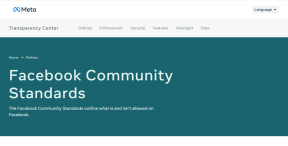Cómo evitar que el punto de acceso personal del iPhone se encienda automáticamente
Miscelánea / / November 29, 2021
¿El Hotspot personal de su iPhone se enciende por sí solo? No se asuste. Ese es un comportamiento normal si tienes otro iPhone o iPad. Apple optimizó el funcionamiento de Personal Hotspot con la actualización de iOS 13.1. Entonces esos dispositivos con el mismo ID de Apple tienen acceso automático al Hotspot personal en su iPhone, lo que significa que pueden encenderlo sin pedirle permiso.

Lamentablemente, esa comodidad adicional tiene un costo: la duración de la batería. No querrás encontrar Personal Hotspot agotando afanosamente los dispositivos de tu iPhone. duración de la batería durante las últimas dos horas sin que usted lo sepa. Tampoco es factible si está en un plan estricto de datos móviles.
Descubrirás lo que puedes hacer para evitar que Personal Hotspot en tu iPhone se encienda automáticamente en esta publicación. También descubrirá otras formas en que Personal Hotspot puede activarse sin su permiso y qué puede hacer para evitar que eso suceda.
Desactivar el punto de acceso automático de unión
¿Tiene un iPad (o un iPhone secundario) sin su propio plan de datos móviles? Suponga que usa el mismo ID de Apple en todos sus dispositivos. En ese caso, el iPad (o iPhone) puede activar automáticamente el Hotspot personal de su iPhone principal cuando haya no hay puntos de acceso Wi-Fi cercanos para unirse. Eso garantiza una conectividad en línea constante, pero por las razones mencionadas anteriormente, es posible que no desee eso.
Curiosamente, no puede desactivar Personal Hotspot para dispositivos que usan el mismo ID de Apple; siempre está disponible por diseño. Sin embargo, puede evitar que otros dispositivos se unan automáticamente a su iPhone sumergiéndose en la aplicación Configuración de cada dispositivo.
Paso 1: Abra la aplicación Configuración del dispositivo (iPhone o iPad) que desea evitar que se conecte a su iPhone. A continuación, toque Wi-Fi y luego toque Auto-Join Hotspot.

Paso 2: En la siguiente pantalla, tiene dos opciones para cambiar: Nunca y Solicitar unirse.

Seleccione Nunca si desea que el dispositivo deje de activar Personal Hotspot en su iPhone por completo. Alternativamente, seleccione Solicitar unirse si desea que el dispositivo solicite su permiso para conectarse a su iPhone.
Repita los pasos anteriores en cualquier otro dispositivo iOS o iPadOS (con el mismo ID de Apple) que desee evitar para que no active el punto de acceso personal del iPhone.
Nota: Dado que Personal Hotspot siempre está disponible en su iPhone, aún puede conectar otros dispositivos manualmente a través de Configuración> Wi-Fi.
Modificar la configuración de Compartir en familia
Tiene Compartir en familia ¿activado? Si es así, los miembros de su familia pueden activar el punto de acceso personal de su iPhone desde sus dispositivos iOS o iPadOS y comenzar a consumir datos móviles. Sí, sin pedirte permiso. Afortunadamente, no es necesario que deshabilite Compartir en familia para poner fin a eso. Basta con sumergirse brevemente en la pantalla de configuración de Personal Hotspot.
Paso 1: Abra la aplicación Configuración en su iPhone. A continuación, toque Personal Hotspot y luego toque Compartir en familia.


Nota: También puede acceder a la configuración de su punto de acceso personal a través de Configuración> Celular> Punto de acceso personal.
Paso 2: Luego puede administrar cómo cada miembro de la familia se conecta a su iPhone.
Cambie de Automático a 'Solicite su aprobación' para que pueda decidir si permite que alguien acceda al Hotspot personal.

¿No quieres tener favoritos? Desactive el punto de acceso personal para todos los miembros de la familia apagando el interruptor junto a Compartir en familia.
Desactivar el punto de acceso personal para otros dispositivos
¿Ha permitido que otras personas se conecten al Hotspot personal de su iPhone? Si es así, pueden volver a conectarse sin su permiso. Ese no es un problema tan frecuente como con sus propios dispositivos (o los miembros de su familia) ya que el iPhone debe estar transmitiendo activamente el punto de acceso personal (a través del Centro de control o la aplicación Configuración) para que ocurrir.
Si no quiere correr riesgos, esto es lo que debe hacer para detener eso.
Abra la aplicación Configuración en su iPhone. A continuación, toque Cellular y luego toque Personal Hotspot. Apague el interruptor junto a Permitir que otros se unan. Eso debería evitar que otros se conecten a su iPhone.


Sin embargo, esto también evitará que sus propios dispositivos que no sean de Apple detecten el punto de acceso personal si necesita conectarse a él. En ese caso, regrese y vuelva a habilitar la opción Permitir que otros se unan.
Enfriarse
El punto de acceso personal siempre activo del iPhone es un concepto elegante. Pero con la duración de la batería y el ancho de banda celular en las tarjetas, simplemente no vale la pena en la mayoría de los casos, ya que puede conectar sus dispositivos manualmente cuando sea necesario. El acceso ilimitado al Hotspot personal para los miembros de la familia también puede consumir rápidamente un plan de datos, así que asegúrese de ponle los frenos a eso también.
Y qué hacer usted ¿Piensa en cómo funciona Personal Hotspot en el iPhone? ¿Apple lo hizo demasiado conveniente para tu gusto? Envíe un comentario y háganoslo saber.
A continuación: ¿Utiliza una computadora portátil con Windows? Esto es lo que debe hacer si no detecta el punto de acceso personal de su iPhone.
El iPhone 5s es uno de los teléfonos Apple más populares, con más de 70 millones de unidades vendidas desde 2013.